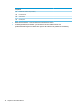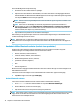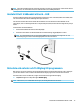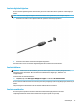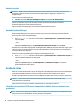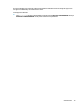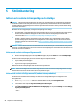User Guide - Windows 10
3 Ansluta datorn till ett nätverk
Du kan utforska världen och få tillgång till information på miljontals webbplatser med hjälp av datorn och en
trådbunden eller trådlös nätverksanslutning. I det här kapitlet beskrivs hur du ansluter till internet.
Ansluta till ett trådlöst nätverk
Datorn kan vara utrustad med en eller era av följande trådlösa enheter:
●
WLAN-enhet – Ansluter datorn till trådlösa lokala nätverk (vanligen kallade Wi-Fi-nätverk, trådlösa LAN
eller WLAN) på företag, i hemmet och på allmänna platser som ygplatser, restauranger, kaféer, hotell
och universitet. I ett WLAN kommunicerar datorns mobila trådlösa enhet med en trådlös router eller en
trådlös åtkomstpunkt.
●
Bluetooth®-enhet – Skapar ett personligt nätverk (PAN) för att ansluta till andra Bluetooth-enheter som
datorer, telefoner, skrivare, headset, högtalare och kameror. I ett PAN kommunicerar varje enhet direkt
med andra enheter. Enheterna måste vara relativt nära varandra – i normalfallet inom 10 meter.
Mer information om trådlös teknik, Internet och nätverk nns i appen Komma igång.
▲
Välj Start-knappen och välj sedan appen Komma igång.
Använda kontrollerna för trådlöst
I Nätverks- och delningscentret kan du ställa in en trådlös anslutning eller ett nätverk, ansluta datorn till ett
trådlöst nätverk och diagnostisera och reparera nätverksproblem.
Så här använder du reglagen i operativsystemet:
1. Skriv kontrollpanel i sökrutan i aktivitetsfältet och välj sedan Kontrollpanelen.
2. Välj Nätverk och internet och välj Nätverks- och delningscenter.
Ansluta datorn till ett WLAN
OBS! Om du vill ha åtkomst till Internet i ditt hem måste du öppna ett konto hos en Internetleverantör.
Kontakta en lokal Internetleverantör och köp en Internettjänst och ett modem. Internetleverantören hjälper
dig att installera modemet och nätverkskabeln för att ansluta din trådlösa router till modemet, och testar att
Internettjänsten fungerar.
Ansluta till ett trådlöst nätverk 13